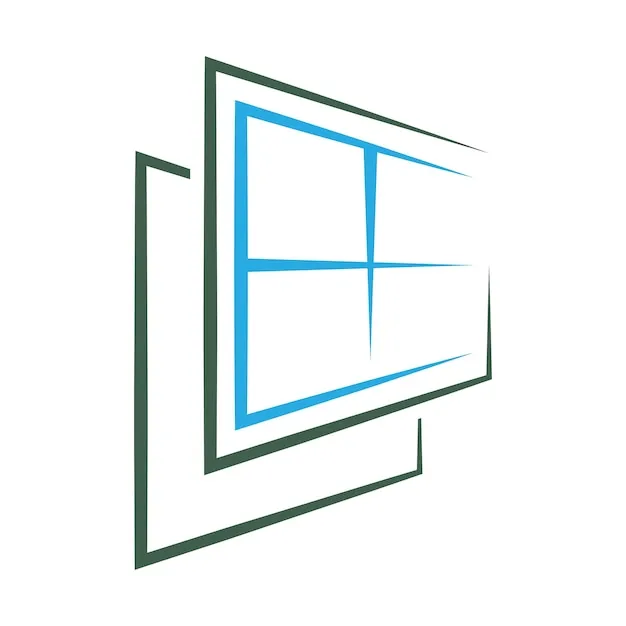أداة القطع هي أداة أصلية رائعة لنظام التشغيل Windows تتيح لك التقاط لقطات الشاشة وحفظها في لمح البصر، قامت Microsoft مؤخرًا بتحسين أداة القطع لتشمل إمكانات تسجيل الشاشة أيضًا.

تسجيل الشاشة في أداة القطع: إضافة مرحب بها
إليك ما تحتاج إلى معرفته لبدء استخدامه لتسجيل شاشتك على نظام Windows.
كيفية فحص التسجيل باستخدام أداة القطع: دليل خطوة بخطوة
- اضغط على ابدأ، واكتب أداة القطع ، وابدأ التطبيق.
- سيتم فتح أداة القطع في نافذة صغيرة، هنا، انقر على أيقونة “التسجيل” في الجزء العلوي وانتقل إلى تسجيل الشاشة، وبدلاً من ذلك، اضغط Win+Shift+Sلإظهار أداة القطع.
- الآن، انقر على جديد لبدء تسجيل جديد.
- سيؤدي هذا إلى تلاشي الشاشة وستظهر لك نافذة تسجيل صغيرة في الأعلى، استخدم المؤشر لتحديد جزء الشاشة الذي تريد تسجيله.
- ثم انقر فوق “ابدأ” لبدء تسجيل الشاشة.
- سترى العد التنازلي لمدة 3 ثوان قبل بدء التسجيل، بمجرد أن يبدأ، يمكن إيقاف التسجيل مؤقتًا واستئنافه من خلال النقر على زر الإيقاف المؤقت/التشغيل في مربع أدوات التسجيل، إذا كنت تريد تجاهل التسجيل، فانقر على أيقونة سلة المهملات، لحفظ التسجيل الخاص بك، انقر على الزر الأحمر.
- ستتمكن من معاينة الفيديو الخاص بك قبل حفظه، هنا، انقر على أيقونة الحفظ في الأعلى للقيام بذلك.
- سيتم سؤالك عن المكان الذي تريد حفظ الفيديو المسجل فيه، سيكون الموقع الافتراضي هو مجلد “مقاطع الفيديو”، انقر على حفظ لحفظ الفيديو المسجل.
- ستكون شاشتك المسجلة في الموقع المحفوظ.
الأسئلة الشائعة
دعونا نلقي نظرة على بعض الاستفسارات الشائعة حول ميزة تسجيل الشاشة في أداة القطع.
هل يمكنني تسجيل الشاشة باستخدام أداة القطع؟
نعم، يعد تسجيل الشاشة إحدى ميزات أداة القطع الجديدة التي تتيح لك تسجيل وحفظ كل ما يحدث في الجزء المحدد من شاشتك.
أين يتم حفظ لقطات الشاشة ومقاطع الفيديو الخاصة بأداة القطع؟
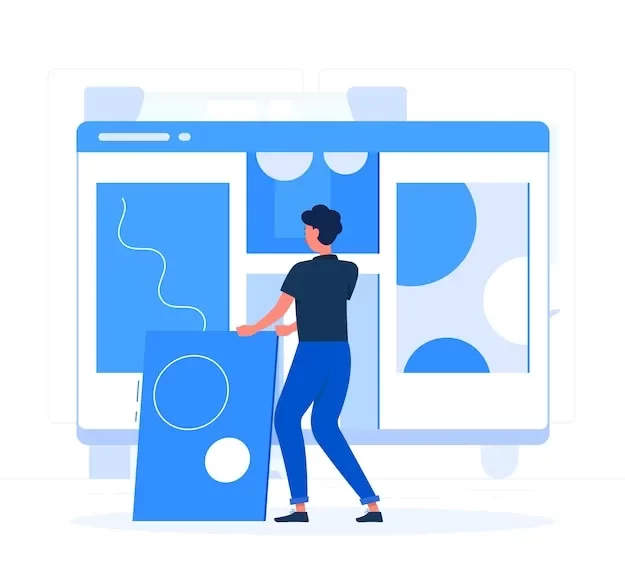
الموقع الافتراضي للقطات الشاشة التي تم التقاطها باستخدام أداة القطع هو مجلد “لقطات الشاشة” الموجود في “الصور”، الموقع الكامل هو – C:\Users\(username)\Pictures\Screenshots، لتسجيل الشاشة، ستسألك أداة القطع عن المكان الذي تريد حفظ الفيديو فيه، على الرغم من أن المجلد الافتراضي المقدم في وقت الحفظ هو مجلد “مقاطع الفيديو”.
ما هو تنسيق مقاطع الفيديو المسجلة باستخدام أداة القطع؟
يتم حفظ مقاطع الفيديو المسجلة باستخدام أداة القطع بتنسيق MP4.
تعد ميزة تسجيل الشاشة إضافة مرحب بها إلى أداة القطع، حيث تتيح لك تسجيل ما يحدث على شاشتك بسهولة، على الرغم من أنها لا توفر الكثير من خيارات التحرير، إلا أنها لا تزال أداة مفيدة لالتقاط لقطات من الألعاب أو البرامج التعليمية أو أي شيء آخر تريد تسجيله.
يمكنك أيضًا التخلص من تطبيق التقاط الشاشة التابع لجهة خارجية واستبداله بأداة القطع، سيوفر لك هذا مساحة تخزين ويجعل من السهل الوصول إلى ميزة تسجيل الشاشة.